
جدول المحتويات:
- مؤلف John Day [email protected].
- Public 2024-01-30 07:40.
- آخر تعديل 2025-01-23 12:54.

مرحبًا بك في أول Instructable! قررت أن أمنح جهاز الكمبيوتر المحمول الخاص بي وظيفة طلاء مستوحاة من ألوان نظام Nintendo Entertainment System (NES) ، وقمت بتوثيق هذه العملية هنا. نظرًا لأن كل كمبيوتر محمول مختلف ، وقد يكون لديك أفكار مختلفة لموضوع الطلاء الخاص بك ، فإن الغرض من هذا الدليل هو توفير الإلهام وتجاوز المزالق والأشياء الشائعة التي يجب البحث عنها ، بدلاً من التفاصيل خطوة بخطوة.
قبل أن تبدأ: أوصي بعمل هذا فقط على كمبيوتر محمول لا تهتم به كثيرًا ، في حالة عدم ظهور الطلاء جيدًا أو ينتهي بك الأمر إلى إتلاف شيء ما في عملية التجميع (dis). سيؤدي هذا أيضًا إلى إبطال الضمان. أوصي أيضًا بتفكيكها قبل أن تذهب لشراء أي مواد ، لتقييم ما إذا كان ذلك ممكنًا. لسوء الحظ ، قد يكون من الصعب إلى حد ما تفكيك أجهزة الكمبيوتر المحمولة مقارنة بأجهزة الكمبيوتر المكتبية.
الخطوة 1: الحصول على المواد
المواد والأدوات
- كمبيوتر محمول (من الواضح)
- الطلاء (أسود ، أبيض ، رمادي اختياري) *
- فرش الطلاء ، بما في ذلك النقاط الدقيقة **
- معطف نظيف
- ورق صنفرة ناعم
- ورق لاصق شفاف (اختياري)
- مجموعة مفك البراغي
- سكين الزبدة أو أداة التحديق (تختلف)
- Goo Gone أو إزالة مادة لاصقة أخرى
- صمغ ممتاز
* لقد قمت بخلط الأسود / الأبيض مع الرمادي لأنني لم أفكر في الأمر عندما اشتريت الطلاء:) ومع ذلك ، نظرًا لأننا في النهاية نصنع اللون الرمادي فقط ، أتخيل أنه يمكنك القيام بذلك باستخدام طلاء أبيض وأسود فقط.
** الفرش على افتراض أنك لا تستخدم رذاذ الطلاء أو البخاخة ، وكلاهما أوصي بعدم استخدامهما إلا إذا كان بإمكانك إزالة البلاستيك بالكامل من المكونات الإلكترونية.
يجب أن يكون لجميع الدهانات والطلاء تشطيب غير لامع إذا كنت تريد أن تكون أكثر واقعية مع NES. إذا كنت تريد أن تذهب إلى أبعد من ذلك ، أعتقد أن الألوان الحقيقية لها مسحة من الأصفر (للرمادي الفاتح) والأحمر (للرمادي الداكن) ، لكنني لم أذهب إلى هذا الحد. قد تحتاج أيضًا إلى برايمر اعتمادًا على نوع الطلاء ، لكن تحقق من الأسطح الموصى بها للطلاء قبل الشراء. لقد استخدمت طلاء أكريليك ساتان متعدد الأسطح بدون أساس وبدا أنه جيد.
الخطوة 2: تفكيك وتنظيف الكمبيوتر المحمول

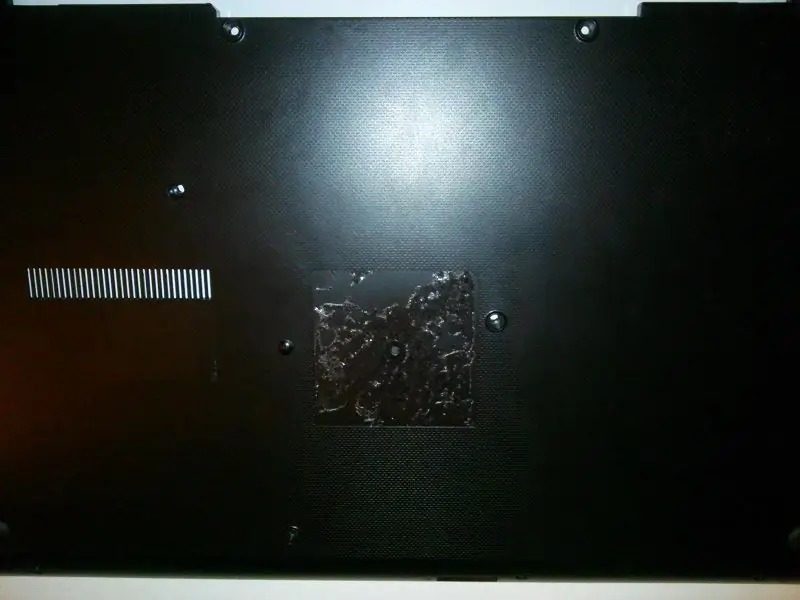

يعد تفكيك الكمبيوتر المحمول خطوة أساسية ، على الرغم من أنني أفترض أنه يمكنك رسمه دون تفكيك أي شيء ، إذا كنت تشعر بالجرأة. لقد وجدت أن التفكيك هو الجزء الأصعب ، لكنه يجعل عملية الطلاء أسهل كثيرًا على المدى الطويل. لا أخوض في العملية بتفصيل كبير لأن كل كمبيوتر محمول مختلف قليلاً.
2 أ. قم بإزالة اللوحة
من واقع خبرتي ، بالنسبة لمعظم أجهزة الكمبيوتر المحمولة ، تبدأ بإزالة المسامير الموجودة على اللوحة السفلية ، أو اللوحات - لحسن الحظ ، يحتوي لوحتي الحالية على لوحة واحدة كبيرة للجزء السفلي بالكامل. أوه ، وتأكد من فصل سلك الطاقة والبطارية قبل أن تبدأ أيًا من هذا. قد تحتاج إلى فك البطارية أولاً قبل أن تنزلق للخارج.
2 ب. إزالة اللوحة الأم والداخلية
لقد وجدت أن أسهل طريقة لإزالة الأجزاء الداخلية للكمبيوتر المحمول هي إخراج كل شيء معًا قدر الإمكان. لقد قمت بإزالة جميع المسامير الرئيسية وفصل أي كبلات حسب الضرورة حتى أتمكن من إزالة مجموعة اللوحة الأم بأكملها. سترى في الصور عدد المكونات التي لا تزال متصلة.
2 ج. شاشة منفصلة ومنفصلة
بعد ذلك ، قمت بفصل الشاشة عن طريق المفصلات المثبتة في منطقة اللوحة الأم. بعد فصل الشاشة ، اضطررت إلى فتحها بعناية. لقد استخدمت مفكًا مسطح الرأس ، لكن هذا نتج عنه الكثير من الرقائق والخدوش الصغيرة للبلاستيك ، فقد يكون من الأفضل لك تجربة سكين الزبدة أو أي شيء بزاوية أوسع. قد يكون لديك أيضًا براغي يجب إزالتها ويمكن إخفاؤها تحت السدادات المطاطية.
كن حذرًا عند إزالة الشاشة. لقد رأيت في أدلة أخرى أن شاشات الكمبيوتر المحمول قد تحتوي على مكونات حساسة لا ينبغي لمسها أو وضعها مباشرة على الأسطح. لم يكن لدي مثل هذه التحذيرات ، لكن ابحث عنها أثناء تعاملك مع الشاشة ، خاصةً إذا كان جهاز كمبيوتر محمول قديم.
2 د. افصل لوحة المفاتيح ولوحة اللمس
قد تتمكن من القيام بهذه الخطوة في وقت سابق ، أو لا تفعل ذلك على الإطلاق. باستخدام الكمبيوتر المحمول الخاص بي ، تم توصيل لوحة المفاتيح ولوحة اللمس بواسطة المسامير ، لذلك لم أتمكن من إزالتها.
2 هـ. قم بإزالة الملصقات والقدم المطاطية
إذا لم تكن قد قمت بذلك بالفعل ، فقم بإزالة جميع الملصقات (اكتب رقم الموديل الخاص بك ، وما إلى ذلك إذا كان مائلًا) ، وستتوقف أي أقدام مطاطية أو شاشة مطاطية. يمكن إزالة بقايا الملصق عن طريق الفرك بمنديل مبلل أو منشفة ورقية و Goo Gone (أو ما شابه).
مع إزالة كل شيء ، تركت لي أربع قطع رئيسية للرسم: اللوحة السفلية ، وقطعة لوحة المفاتيح / لوحة اللمس ، وغطاء الشاشة الأمامية وغطاء الشاشة الخلفي.
نصائح
أوصي بشدة بتتبع أي مسامير أو أشياء صغيرة أخرى تمت إزالتها أثناء التجميع. إذا كان لديك مقبض بلاستيكي / صندوق أدوات أو حاوية خرزة ، فإنه يعمل بشكل رائع للحفاظ على الأنواع المختلفة منفصلة. لقد كتبت أيضًا أين يذهب كل نوع من البراغي حتى لا أنسى لاحقًا.
الخطوة 3: تحضير الأسطح للرسم


ليس هناك الكثير لإعداد الطلاء. صنفرت جميع الأسطح بورق صنفرة 320 حبيبة رملية ، ثم مسحت بقطعة قماش مبللة. تتطلب القطعة التي تحتوي على لوحة المفاتيح / لوحة اللمس أقصى قدر من التحضير. كما ترى في الصورة ، أضع شريطًا حول لوحة المفاتيح ومعظم لوحة اللمس. باستخدام لوحة المفاتيح ، قمت بلف حافة الشريط قليلاً حول حواف المفاتيح ، ويبدو أن هذا يعمل بشكل جيد. لم أكلف نفسي عناء لصق مقاطع صغيرة / مستديرة ، حيث بدا من الأسهل أن أرسم حولها فقط.
الخطوة 4: احصل على الرسم
رسمت الجزء السفلي من القطعتين باللون الرمادي الداكن والجزء العلوي باللون الرمادي الفاتح. أخذت بعض الرخصة الإبداعية وقمت بتبسيطها قليلاً بدون "الشريط" الأسود أو الحواف التي تمر عبر الجزء العلوي. اعتقدت أن لوحة المفاتيح ومحرك الأقراص المضغوطة والبطارية ولوحة اللمس ستجعلني أكثر من أسود كافٍ.
تذكر أن هذا سيحتاج على الأرجح إلى طبقات متعددة (ما لم يكن الكمبيوتر المحمول بلون فاتح) ، لذلك تريد محاولة الحصول على لون متناسق. إذا كان بإمكانك خلط الكثير من الطلاء وتخزينه في وقت واحد ، فهذا رائع ، لكنني قمت بخلطه مع كل طبقة. إذا قمت بذلك ، فمن الأفضل أن تخطئ في جانب الضوء جدًا ، حيث يمكنك دائمًا تغميقه بالطبقة النهائية.
عند الطلاء حول مناطق لم تغطها بشريط لاصق ، من الأفضل استخدام فرشاة صغيرة. عند الطلاء فوق الفتحات ، افعل ذلك عندما لا يتبقى الكثير على الفرشاة حتى لا تقطر بينهما. يعمل المسواك جيدًا لتنظيفها إذا تقاطر أي طلاء من خلالها.
في النهاية ، احتجت إلى طبقتين من الرمادي الداكن وثلاثة معاطف للرمادي الفاتح ، ثم معطفًا شفافًا. أنا غطى بالرمل بين المعاطف الأولى والثانية. اتبع التعليمات الموجودة على الطلاء لأوقات الجفاف بين المعاطف.
الخطوة 5: ضعها معًا

بعد الانتهاء من طلاء كل شيء بما يرضيك وتجفيفه تمامًا ، أعد الكمبيوتر المحمول معًا. طالما أنك تعرف أين تذهب المسامير ، فلن يكون هناك الكثير من المتاعب ، لأنه في الأساس التفكيك في الاتجاه المعاكس.
تأكد من أن كل شيء في حالة جيدة قبل المتابعة إلى الخطوة التالية (إذا اخترت القيام بذلك). عندما أعدت تجميعي معًا ، يبدو أنني كسرت كاميرا الويب أو نسيت إعادة توصيل شيء ما ، لكنها لم تكن مشكلة كبيرة لأنني لا أستخدمها.
الخطوة 6: (اختياري) أضف ملصقات


أضفت بعض الملصقات التي قمت بطباعتها خصيصًا على ورق لاصق شفاف. لقد وضعت هذه الخطوة على أنها اختيارية لأنه ، كما ترى ، لم يكن بعضها رائعًا. على الرغم من استخدام ورق واضح ، إلا أنه لا يزال يترك مساحة مرئية من الملصق ، ولكن يمكنك تحقيق نتائج أفضل بنوع مختلف. أوصي بالشراء عبر الإنترنت ، لأن الأشياء التي وجدتها في المتاجر كانت بكميات أكبر مما أحتاجه. هذا هو الشخص الذي انتهى بي الأمر بالحصول عليه.
لقد أرفقت ملفًا مضغوطًا لجميع الصور التي استخدمتها ، والذي يتضمن ورقة قمت بتجميعها بحيث يكون كل شيء في نسخة مطبوعة واحدة. ومع ذلك ، لم يتم تشغيل كل شيء في هذه الورقة بشكل جيد ، لذلك انتهى بي الأمر بتجاهل تسميات الأزرار Power و A و B و Start و Select. قد تحتاج أيضًا إلى تغيير حجم الصور لتلبية احتياجاتك.
للطباعة ، تريد التأكد من أن الخلفية شفافة بحيث لا تطبع مساحة بيضاء على الورق الشفاف. بينما أعتقد أنه يمكنك استخدام برنامج أساسي مثل MS Paint لهذا الغرض ، فقد استخدمت GIMP (الذي يدعم ملفات xcf في ملف zip) ليكون آمنًا. لا يعد الرسام خيارًا رائعًا بغض النظر عن إمكانية إخفاء اللوحة البيضاء لوحدات البكسل شبه البيضاء في الصورة.
الخطوة السابعة: الخاتمة والأفكار النهائية
في النهاية ، كنت راضيًا عن المنتج النهائي ، ولكن هناك بالتأكيد مجال للتحسين. ربما سأجرب نوعًا مختلفًا من الملصقات في المرة القادمة. هناك بعض خطوط النسيج المرئية من فرش الطلاء التي أجدها غير مرغوب فيها ، لكنها تبدو جيدة من بعيد وفي الصور. فكرت في الأصل في تغيير مصابيح LED إلى اللون الأحمر لتتناسب مع NES ، لكنني لم أفعل ذلك لأنه يستخدم SMD LEDS صغيرًا يمكن أن يكون صعبًا للعمل معه.
إذا قمت بعمل نسختك الخاصة ، فيرجى النشر والتعليق حتى أتمكن من معرفة أين ذهبت بها! شكرا للقراءة!
موصى به:
Q5 a Star Wars تحت عنوان Astromech Driod: 10 خطوات (مع صور)

Q5 a Star Wars Themed Astromech Driod: إذن أنت من محبي Star Wars Universe وتريد بناء تمثيلك الخاص لـ Astomech Driod. إذا لم تكن مهتمًا بالدقة ولكنك تريد شيئًا يبدو جيدًا ويعمل ، فإن هذا Instructable يناسبك. عن طريق البحر
الكمبيوتر المحمول Pi-Berry- الكمبيوتر المحمول الكلاسيكي DIY: 21 خطوة (بالصور)

الكمبيوتر المحمول Pi-Berry - الكمبيوتر المحمول الكلاسيكي DIY: الكمبيوتر المحمول الذي صنعته "Pi-Berry Laptop" مبني حول Raspberry Pi 2. يحتوي على ذاكرة وصول عشوائي (RAM) سعة 1 جيجابايت ووحدة معالجة مركزية رباعية النواة و 4 منافذ USB ومنفذ Ethernet واحد. يلبي الكمبيوتر المحمول احتياجات الحياة اليومية ويقوم بتشغيل البرامج بسلاسة مثل مشغل وسائط VLC و Mozilla Firefox و Ardu
اصنع مظهر الكمبيوتر المحمول / الكمبيوتر المحمول الخاص بك: 8 خطوات (بالصور)

اصنع مظهر الكمبيوتر المحمول / الكمبيوتر المحمول الخاص بك: غلاف كمبيوتر محمول فردي وفريد تمامًا مع إمكانيات لا حدود لها
وظيفة طلاء الكمبيوتر المحمول: 9 خطوات

وظيفة طلاء الكمبيوتر المحمول: في الأساس ، حدث كل هذا عندما اشتريت جهاز كمبيوتر محمول من زميل في العمل مقابل 13 دولارًا. كلما نظرت إليه كلما زاد استيائي من مظهره. بعد تجريف شبكة الإنترنت ، فإن الخيار الوحيد الذي يناسب احتياجاتي حقًا هو طلاء الكل
كيفية التعامل مع ارتفاع درجة حرارة جهاز الكمبيوتر المحمول / الكمبيوتر المحمول: 8 خطوات

كيفية التعامل مع ارتفاع درجة حرارة الكمبيوتر المحمول / الكمبيوتر المحمول: يمكن أن يتسبب ارتفاع درجة حرارة الكمبيوتر المحمول في حدوث أضرار جسيمة. قد يعني فشل الإغلاق المفاجئ أو ظهور شاشات الموت بشكل عشوائي أنك تخنق دفتر ملاحظاتك. ذاب دفتر ملاحظاتي الأخير حرفيًا على سريري عندما أغلقت مراوح التبريد على وسادتي
